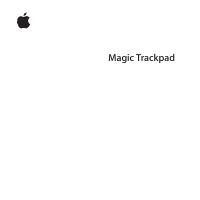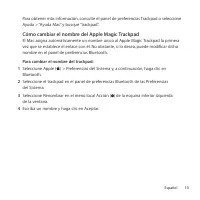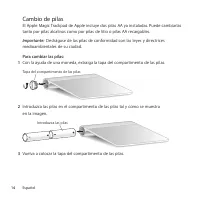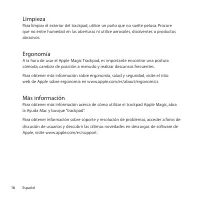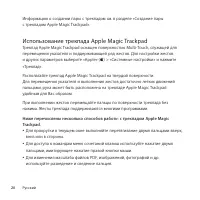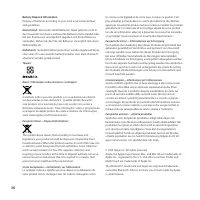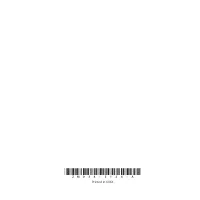Apple Keyboard Teclado – Manual de instrucciones en formato pdf, léalo en línea gratis. Esperamos que le ayude a resolver cualquier duda que pueda tener al utilizar el aparato.
Si aún tiene preguntas, escríbalas debajo del manual de instrucciones.
"Estamos cargando el manual" significa que debe esperar a que se cargue el archivo para poder leerlo en línea. Algunos manuales son muy pesados y el tiempo que tardan en aparecer depende de su velocidad de internet.
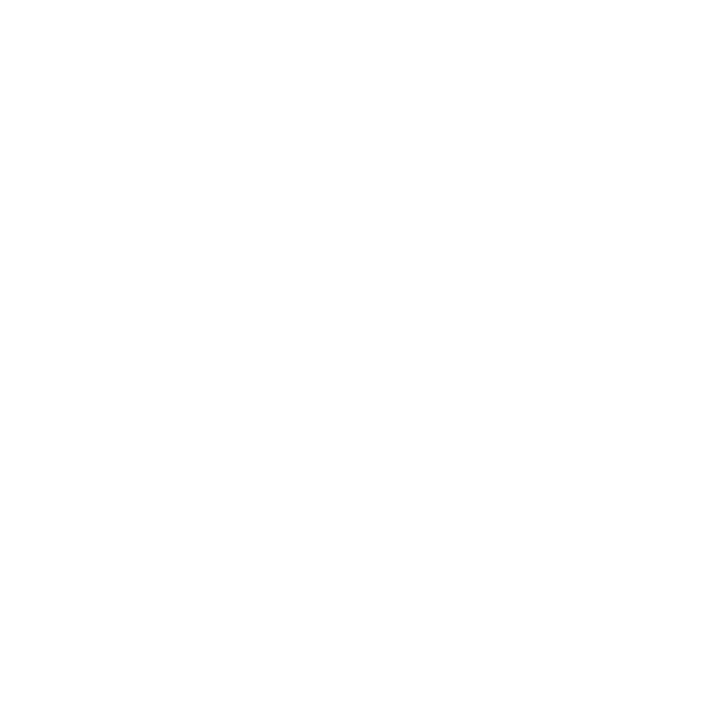
20
Русский
Информацию о создании пары с трекпадом см. в разделе «Создание пары
с трекпадом Apple Magic Trackpad».
Использование трекпада Apple Magic Trackpad
Трекпад Apple Magic Trackpad оснащен поверхностью Multi-Touch, служащей для
перемещения указателя и поддерживающей ряд жестов. Для настройки жестов
и других параметров выберите «Apple» (
K
) > «Системные настройки» и нажмите
«Трекпад».
Располагайте трекпад Apple Magic Trackpad на твердой поверхности.
Для перемещения указателя и выполнения жестов достаточно легких движений
пальцами, рука может быть расположена на трекпаде Apple Magic Trackpad
удобным для Вас образом.
При выполнении жестов перемещайте пальцы по поверхности трекпада без
нажима. Жесты трекпада поддерживаются многими программами.
Ниже перечислены несколько способов работы с трекпадом Apple Magic
Trackpad.
Â
Для прокрутки в текущем окне выполняйте перетягивание двумя пальцами вверх,
вниз или в стороны.
Â
Для доступа к командам меню сочетаний клавиш используйте нажатие двумя
пальцами, имитирующее нажатие правой кнопки мыши.
Â
Для изменения масштаба файлов PDF, изображений, фотографий и др.
используйте разведение и сведение пальцев.
Contenido
- 3 Inicio rápido; para conectarse al Mac.; Actualización del software
- 4 Acerca del indicador luminoso; Cómo encender el trackpad
- 5 Cómo enlazar el Apple Magic Trackpad; Para enlazar el trackpad:; Pulse el botón de encendido/apagado del trackpad para encenderlo.; Cómo eliminar un enlace; Para enlazarlo con otro Mac:; Seleccione el trackpad en el panel de preferencias Bluetooth.
- 6 Uso del Apple Magic Trackpad; Estas son algunas maneras de usar el Apple Magic Trackpad:
- 7 Cómo cambiar el nombre del Apple Magic Trackpad; Para cambiar el nombre del trackpad:; Escriba un nombre y haga clic en Aceptar.
- 8 Cambio de pilas; Deshágase de las pilas de conformidad con las leyes y directrices; Para cambiar las pilas:; Vuelva a colocar la tapa del compartimento de las pilas.
- 9 Cambie o recargue las dos pilas a la vez. No mezcle pilas nuevas con; Indicador de nivel de carga de las pilas; Si desea comprobar el nivel de carga de las pilas, seleccione Apple (
- 10 Limpieza
¿Tiene más preguntas?¿No ha encontrado la solución a su problema en el manual o tiene otros problemas? Haga su pregunta en el siguiente formulario con una descripción detallada de su situación para que otras personas y expertos puedan responderla. Si sabe cómo resolver el problema de otra persona, ayúdele :)